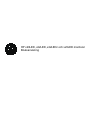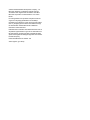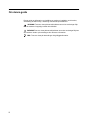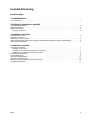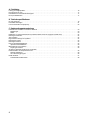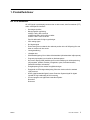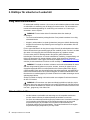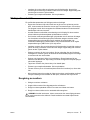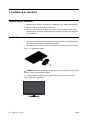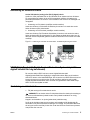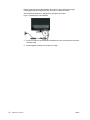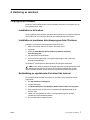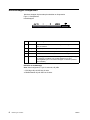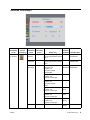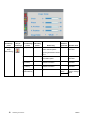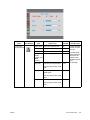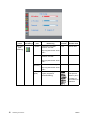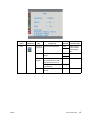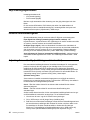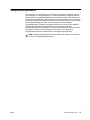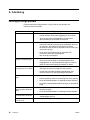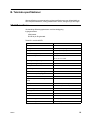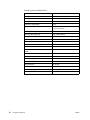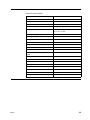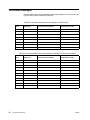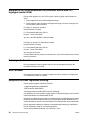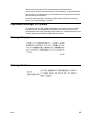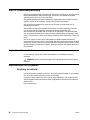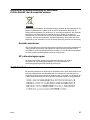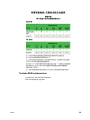HP Value 20-inch Displays Användarmanual
- Kategori
- TV-apparater
- Typ
- Användarmanual
Denna manual är också lämplig för

HP x20LED, x22LED, x22LEDc och x23LED monitorer
Bruksanvisning


© 2010 Hewlett-Packard Development Company, L.P.
Microsoft, Windows och Windows Vista är antingen
varumärken eller registrerade varumärken som tillhör
Microsoft Corporation i Förenta Staterna och i andra
länder.
De enda garantierna för produkter och tjänster från HP
anges i de uttryckliga garantivillkor som medföljer
produkterna och tjänsterna. Inget i denna text kan tolkas
som en ytterligare garanti. HP kan inte hållas ansvarigt
för tekniska eller redaktionella fel eller utelämnad
information i detta dokument.
Detta dokument innehåller varumärkesinformation som är
skyddad av upphovsrätten. Ingen del av detta dokument
får fotokopieras, reproduceras eller översättas till andra
språk utan föregående skriftligt medgivande från Hewlett-
Packard Company.
Dokumentartikelnummer: 603461-102
Andra utgåvan, (juni 2010)

ii
Om denna guide
Denna guide ger information om inställning av monitorn, installation av drivrutiner,
användning av OSD menyn, felsökning och tekniska specifikationer.
VARNING! Text som visas på detta sätt indikerar att om inte anvisningar följs
kan det resultera i kroppsliga skador eller dödsfall.
VARNING:Text som visas på detta sätt indikerar att om inte anvisningar följs kan
det resultera i skador på utrustningen eller förlust av information.
OBS: Text som visas på detta sätt ger viktig tilläggsinformation.

ENWW 1
Innehållsförteckning
Om denna guide
1. Produktfunktioner
HP LCD monitorer . . . . . . . . . . . . . . . . . . . . . . . . . . . . . . . . . . . . . . . . . . . . . . . . . . . . . . . . . . . . . . . . . . . . . . . . . . . . . . . 1
2. Riktlinjer för säkerhet och underhåll
Viktig säkerhetsinformation. . . . . . . . . . . . . . . . . . . . . . . . . . . . . . . . . . . . . . . . . . . . . . . . . . . . . . . . . . . . . . . . . . . . . . . . . 2
Säkerhetsföreskrifter . . . . . . . . . . . . . . . . . . . . . . . . . . . . . . . . . . . . . . . . . . . . . . . . . . . . . . . . . . . . . . . . . . . . . . . . . . . . . 2
Riktlinjer för underhåll. . . . . . . . . . . . . . . . . . . . . . . . . . . . . . . . . . . . . . . . . . . . . . . . . . . . . . . . . . . . . . . . . . . . . . . . . . . . . 3
Rengöring av monitorn . . . . . . . . . . . . . . . . . . . . . . . . . . . . . . . . . . . . . . . . . . . . . . . . . . . . . . . . . . . . . . . . . . . . . . . . . 3
3. Inställning av monitorn
Uppackning av monitorn . . . . . . . . . . . . . . . . . . . . . . . . . . . . . . . . . . . . . . . . . . . . . . . . . . . . . . . . . . . . . . . . . . . . . . . . . . . 4
Installation av monitorn. . . . . . . . . . . . . . . . . . . . . . . . . . . . . . . . . . . . . . . . . . . . . . . . . . . . . . . . . . . . . . . . . . . . . . . . . . . . 4
Anslutning av monitorns kablar. . . . . . . . . . . . . . . . . . . . . . . . . . . . . . . . . . . . . . . . . . . . . . . . . . . . . . . . . . . . . . . . . . . . . . 5
HDCP (High Bandwidth Digital Content Protection System/skydd för digitalt innehåll för hög bandbredd) . . . . . . . . . . . . 5
Anslutning av strömkabeln . . . . . . . . . . . . . . . . . . . . . . . . . . . . . . . . . . . . . . . . . . . . . . . . . . . . . . . . . . . . . . . . . . . . . . . . . 5
4. Hantering av monitorn
CD-program och tillbehör . . . . . . . . . . . . . . . . . . . . . . . . . . . . . . . . . . . . . . . . . . . . . . . . . . . . . . . . . . . . . . . . . . . . . . . . . . 7
Installation av drivrutiner . . . . . . . . . . . . . . . . . . . . . . . . . . . . . . . . . . . . . . . . . . . . . . . . . . . . . . . . . . . . . . . . . . . . . . . . 7
Installation av monitorns drivrutinsprogram från CD-skivan . . . . . . . . . . . . . . . . . . . . . . . . . . . . . . . . . . . . . . . . . . . . . 7
Nedladdning av uppdaterade drivrutiner från internet . . . . . . . . . . . . . . . . . . . . . . . . . . . . . . . . . . . . . . . . . . . . . . . . . . 7
Kontrollknappar frontpanelen . . . . . . . . . . . . . . . . . . . . . . . . . . . . . . . . . . . . . . . . . . . . . . . . . . . . . . . . . . . . . . . . . . . . . . . 8
Använda OSD-menyn. . . . . . . . . . . . . . . . . . . . . . . . . . . . . . . . . . . . . . . . . . . . . . . . . . . . . . . . . . . . . . . . . . . . . . . . . . . . . 9
Välja videoingångskontakter. . . . . . . . . . . . . . . . . . . . . . . . . . . . . . . . . . . . . . . . . . . . . . . . . . . . . . . . . . . . . . . . . . . . . . . 14
Identifiera monitorbetingelser . . . . . . . . . . . . . . . . . . . . . . . . . . . . . . . . . . . . . . . . . . . . . . . . . . . . . . . . . . . . . . . . . . . . . . 14
Adjusting Screen Quality (inställning av skärmkvalitet) . . . . . . . . . . . . . . . . . . . . . . . . . . . . . . . . . . . . . . . . . . . . . . . . . . 14
Energibesparingsfunktion . . . . . . . . . . . . . . . . . . . . . . . . . . . . . . . . . . . . . . . . . . . . . . . . . . . . . . . . . . . . . . . . . . . . . . . . . 15

2
A. Felsökning
Lösning på vanliga problem. . . . . . . . . . . . . . . . . . . . . . . . . . . . . . . . . . . . . . . . . . . . . . . . . . . . . . . . . . . . . . . . . . . . . . . . 16
Få support från hp.com . . . . . . . . . . . . . . . . . . . . . . . . . . . . . . . . . . . . . . . . . . . . . . . . . . . . . . . . . . . . . . . . . . . . . . . . . . . 17
Förberedelse för samtal till teknisk support . . . . . . . . . . . . . . . . . . . . . . . . . . . . . . . . . . . . . . . . . . . . . . . . . . . . . . . . . . . . 17
Finns på märketiketten . . . . . . . . . . . . . . . . . . . . . . . . . . . . . . . . . . . . . . . . . . . . . . . . . . . . . . . . . . . . . . . . . . . . . . . . . . . 17
B. Tekniska specifikationer
HP LCD monitorer . . . . . . . . . . . . . . . . . . . . . . . . . . . . . . . . . . . . . . . . . . . . . . . . . . . . . . . . . . . . . . . . . . . . . . . . . . . . . . . 18
Förinställda videolägen . . . . . . . . . . . . . . . . . . . . . . . . . . . . . . . . . . . . . . . . . . . . . . . . . . . . . . . . . . . . . . . . . . . . . . . . . . . 21
LCD monitorkvalitet och pixelpolicy. . . . . . . . . . . . . . . . . . . . . . . . . . . . . . . . . . . . . . . . . . . . . . . . . . . . . . . . . . . . . . . . . . 22
C. Reglerande agenturnoteringar
Federal Communications Commission uttalande . . . . . . . . . . . . . . . . . . . . . . . . . . . . . . . . . . . . . . . . . . . . . . . . . . . . . . . 23
Modifieringar. . . . . . . . . . . . . . . . . . . . . . . . . . . . . . . . . . . . . . . . . . . . . . . . . . . . . . . . . . . . . . . . . . . . . . . . . . . . . . . . . 23
Kablar . . . . . . . . . . . . . . . . . . . . . . . . . . . . . . . . . . . . . . . . . . . . . . . . . . . . . . . . . . . . . . . . . . . . . . . . . . . . . . . . . . . . . . 23
Deklaration om överensstämmelse för produkter märkta med FCC logotypen (endast USA) . . . . . . . . . . . . . . . . . . . . . 24
Noteringar för Kanada . . . . . . . . . . . . . . . . . . . . . . . . . . . . . . . . . . . . . . . . . . . . . . . . . . . . . . . . . . . . . . . . . . . . . . . . . . . . 24
Avis Canadien . . . . . . . . . . . . . . . . . . . . . . . . . . . . . . . . . . . . . . . . . . . . . . . . . . . . . . . . . . . . . . . . . . . . . . . . . . . . . . . . . . 24
Ergonomiska noteringar för Tyskland . . . . . . . . . . . . . . . . . . . . . . . . . . . . . . . . . . . . . . . . . . . . . . . . . . . . . . . . . . . . . . . . 24
Noteringar för Japan . . . . . . . . . . . . . . . . . . . . . . . . . . . . . . . . . . . . . . . . . . . . . . . . . . . . . . . . . . . . . . . . . . . . . . . . . . . . . 25
Noteringar för Korea . . . . . . . . . . . . . . . . . . . . . . . . . . . . . . . . . . . . . . . . . . . . . . . . . . . . . . . . . . . . . . . . . . . . . . . . . . . . . 25
Krav för strömsladduppsättning. . . . . . . . . . . . . . . . . . . . . . . . . . . . . . . . . . . . . . . . . . . . . . . . . . . . . . . . . . . . . . . . . . . . . 25
Japanska strömsladdskrav . . . . . . . . . . . . . . . . . . . . . . . . . . . . . . . . . . . . . . . . . . . . . . . . . . . . . . . . . . . . . . . . . . . . . . 26
Miljönoteringar och produkten . . . . . . . . . . . . . . . . . . . . . . . . . . . . . . . . . . . . . . . . . . . . . . . . . . . . . . . . . . . . . . . . . . . . . . 26
Avyttring av material . . . . . . . . . . . . . . . . . . . . . . . . . . . . . . . . . . . . . . . . . . . . . . . . . . . . . . . . . . . . . . . . . . . . . . . . . . . 26
Avyttring av förbrukad utrustning av användare i
Privata hushåll i den Europeiska unionen . . . . . . . . . . . . . . . . . . . . . . . . . . . . . . . . . . . . . . . . . . . . . . . . . . . . . . . . . . . . . 26
Kemiska substanser . . . . . . . . . . . . . . . . . . . . . . . . . . . . . . . . . . . . . . . . . . . . . . . . . . . . . . . . . . . . . . . . . . . . . . . . . . . 26
HP:s återvinningsprogram . . . . . . . . . . . . . . . . . . . . . . . . . . . . . . . . . . . . . . . . . . . . . . . . . . . . . . . . . . . . . . . . . . . . . . 26
RoHS-direktivet . . . . . . . . . . . . . . . . . . . . . . . . . . . . . . . . . . . . . . . . . . . . . . . . . . . . . . . . . . . . . . . . . . . . . . . . . . . . . . . . . 27
Turkiska EEE bestämmelsen . . . . . . . . . . . . . . . . . . . . . . . . . . . . . . . . . . . . . . . . . . . . . . . . . . . . . . . . . . . . . . . . . . . . 28

ENWW HP LCD monitorer 1
1. Produktfunktioner
HP LCD monitorer
HP LCD (liquid crystal display) monitorer har en aktiv matris, thin-film transistor (TFT)
skärm med följande funktioner:
• Stor diagonal skärm
• Maximal grafisk upplösning:
x20LED: 1600 x 900 vid 60 Hz
x22LED
/x22LEDc: 1920 x1080 vid 60Hz
x23LED: 1920 x 1080 vid 60 Hz
Plus fullt skärmstöd för lägre upplösningar
• VGA analog signal
• DVI digital signal
• Enkel visning från en sittande eller stående position eller vid förflyttning från ena
sidan av monitorn till den andra
• Lutningsinställning
• Löstagbar bas
• Säkerhetslåsöppning för en låsbar säkerhetskabel (säkerhetskabel säljs separat)
• Plug-and-play kapabel om det stöds av ditt datorsystem
• On-screen display (OSD) inställningar för enkel inställning och skärmoptimering
(välj engelska, spanska, franska, portugisiska, ryska, förenklad kinesiska,
traditionell kinesiska, koreanska)
• Energibesparing för att minska energiförbrukningen
• Energisnål vit LED bakgrundsbelysning förbrukar mindre ström än standard
LCD-monitorer.
• HDCP (High Bandwidth Digital Content Protection System/skydd för digitalt
innehåll för hög bandbredd) på DVI-inmatning
• CD med program och hjälpmedel innehåller följande:
Drivrutiner
Dokument

2 Riktlinjer för säkerhet och underhåll ENWW
2. Riktlinjer för säkerhet och underhåll
Viktig säkerhetsinformation
En strömsladd medföljer monitorn. Om en annan strömsladd används använd endast
en strömkälla och anslutning som är lämplig för denna monitor. För information om
korrekt strömsladdsuppsättning för användning med monitorn se "
Anslutning av
strömkabeln"
sektion i kapitel 3 .
VARNING! För att minska risken för elektriska stötar eller skador på
utrustningen:
• Ta inte bort strömsladden jordningsfunktion. Den jordade kontakten är en viktig
säkerhetsfunktion.
• Koppla in strömsladden i ett jordat (jordanslutet) uttag som alltid är lätt åtkomligt.
• Koppla ifrån strömmen till produkten genom att koppla ur strömsladden från det
elektriska uttaget.
För din egen säkerhet bör du inte placera några föremål på strömsladdar eller kablar.
Placera dessa så att ingen oavsiktligt går på eller snubblar på dem. Dra inte i en sladd
eller kabel. Vid urkoppling från det elektriska uttaget ta tag i sladdens kontakt.
För att minska risken för allvarliga skador läs igenom guiden Säkerhet och
bekvämlighet. Den beskriver en korrekt arbetsstation, inställning, kroppsställning och
hälso och arbetsvanor för datoranvändare och ger viktig elektrisk och mekanisk
säkerhetsinformation. Denna guide kan hittas på webben på http://www.hp.com/ergo
och/eller på dokumentations-CD-skivan om det medföljer en med monitorn.
VARNING: För skydd av monitorn och datorn anslut alla strömsladdar för datorn
och dess kringutrustning (såsom en monitor, skrivare, skanner) till någon form av
överspänningsskydd såsom en strömfördelare eller Uninterruptible Power Supply
(UPS/avbrottsfri kraft). Inte alla strömfördelare har spänningsskydd, strömfördelaren
måste vara särskilt märkt för att ha denna möjlighet. Använd en strömfördelare vars
tillverkare har en ersättningspolicy för skador så att du kan ersätta utrustningen om ett
spänningskydd falerar.
Använd en möbel av lämplig och korrekt storlek som skapats för att korrekt klara av
din HP LCD-monitor.
VARNING: LCD-monitorer som placeras olämpligt på bänkar, bokhyllor, hyllor,
högtalare, lågor eller vagnar kan falla ned och orsaka personskador. Särskild omsorg
bör ges till att dra alla sladdar och kablar som är anslutna till montiorn så att den inte
kan dras i, greppas tag i eller fallas över.
Säkerhetsföreskrifter
• Använd endast en strömkälla och anslutning som är kompatible med denna
monitor såsom indikeras på etiketten/plattan på baksidan av monitorn.
• Se till att den totala amperemärkningen på produkten som är ansluten till uttaget
inte överskrider strömmärkninge på det elektriska uttaget och att den totala
amperemärkningen på produkten som är ansluten till strömsladden inte
överskrider märkningen på strömsladden. Titta på strömettiketen för att avgöra
amperemärkningen (Amps eller A) för varje enhet.

ENWW Riktlinjer för underhåll 3
• Installera din monitor nära ett strömuttag som är lätt åtkomligt. Koppla ifrån
monitorn genom att ta tag i kontakten och dra den från uttaget. Koppla aldrig ifrån
monitorn genom att dra i själva sladden.
• Placera inget ovanpå strömsladden. Gå inte på sladden.
Riktlinjer för underhåll
För att förbättra prestandan och förlänga monitorns livslängd:
• Öppna inte monitorns hölje eller försök inte att göra service på denna produkt
själv. Justera endast de kontroller som tas upp i bruksanvisningen. Om monitorn
inte fungerar korrekt eller har tappats eller skadats kontakta en auktoriserad HP
återförsäljare eller servicecenter.
• Använd endast en strömkälla och anslutning som är lämplig för denna monitor
såsom indikeras på etiketten/plattan på baksidan av monitorn.
• Se till att den totala amperemärkningen på produkten som är ansluten till uttaget
inte överskrider strömmärkningen på det elektriska uttaget och att den totala
amperemärkningen på produkten som är ansluten till strömsladden inte
överskrider märkningen på strömsladden. Titta på strömetiketten för att avgöra
amperemärkningen (AMPS eller A) för varje enhet.
• Installera monitorn nära ett strömuttag som är lätt åtkomligt. Koppla ifrån monitorn
genom att ta tag i kontakten och dra den från uttaget. Koppla aldrig ifrån monitorn
genom att dra i själva sladden.
• Stäng av monitorn när den inte används. Du kan väsentligt öka den förväntade
livslängden för monitorn genom att använda ett skärmsläckarprogram och stänga
av monitorn när den inte används
• Springor och öppningar i höljet är till ventilationen. Dessa öppningar får inte
blockeras eller täckas över. Skjut aldrig in föremål av någon form i höljets springor
eller andra öppningar.
• Tappa inte monitorn eller placera den på en instabil plats.
• Placera inget ovanpå strömsladden. Gå inte på sladden.
• Förvara monitorn på en väl ventilerad plats undan från överdrivet ljus, värme eller
fukt.
• När monitorns bas tas bort måste du lägga ned monitorn med framsidan nedåt på
ett mjukt underlag för att förhindra att den repas, fördärvas eller bryts sönder.
Rengöring av monitorn
1. Stäng av monitorn och datorn.
2. Koppla infrån monitorn från vägguttaget eller strömdosan.
3. Rengör monitorns plastdelar med en ren trasa som fuktats med vatten.
4. Rengör monitorns skärm med en antistatisk skärmrengörare.
VARNING: Använd inte bensen, thinner, ammoniak eller annan flyktig substans
för att rengöra monitorn eller skärmen. Dessa kemikalier kan skada höljets fininsh
samt skärmen.

4 Inställning av monitorn ENWW
3. Inställning av monitorn
Uppackning av monitorn
1. Uppackning av monitorn. Se till att allt innehåll finns med. Spara förpackningen.
2. Stäng av datorn och andra anslutna enheter.
3. Förbered en plan yta för placering av monitorn. Du kan behöva en plan, mjuk,
skyddad yta för att placera monitorskärmens framsida på medan den förbereds
för installationen.
Installation av monitorn.
1. Lägg ned monitorskärmen med framsidan nedåt på en plan, mjuk, skyddat bord
eller skrivbord med stativet hängande över kanten.
2. Skjut fast basen till monitorns stativ och fäst med skruvarna för att låsa fast den.
Figur 3-1 Installation av basen
VARNING: Skärmen är bräcklig. Undvik att toucha eller använda tryck på LCD-
skärmen, om så görs kan skador uppstå.
3. Lyft upp monitorn i upprätt läge och placera den på en plan och stabil yta.
Figur 3-2 Monitor i upprätt läge

ENWW Anslutning av monitorns kablar 5
Anslutning av monitorns kablar
Anslut VGA-kabeln (analog) eller DVI-D (digital) kabeln
Använd en VGA videokabel eller en DVI-D-kabel för att ansluta monitorn till datorn.
För att använda DVI måste du ha ett DVI-kompatibelt grafikkort. Kontakterna är
placerade på baksidan av monitorn. Se till att datorn och monitorn är avstängda och
urkopplade.
1. Anslutning av VGA-kabeln (medföljer utvalda modeller)
Anslut ena änden av VGA-kabeln till baksidan på monitorn och anslut den andra
änden till datorns VGA-videokontakt.
2. Anslutning av DVI-D-kabeln (medföljer utvalda modeller)
Anslut ena änden av DVI-D-kabeln till baksidan på monitorn och anslut den andra
änden till datorns DVI-D-videokontakt. Du kan endast använda denna kabel om din
dator har ett DVI-kompatibelt grafikort installerat. Monitorns DVI-D kontakt och kabel
medföljer.
Figur 3-3
Anslutning av VGA eller en DVI-D kabel - kontakterna placering kan variera
HDCP (High Bandwidth Digital Content Protection System/skydd för
digitalt innehåll för hög bandbredd)
Din monitor stödjer HDCP och kan ta emot högdefinitionsinnehåll.
Högdefinitionsinnehåll finns tillgängligt i många källor såsom Blue-ray skivenheter
eller HDTV antenn- eller kabelsändningar. Om du inte har en HDCP-aktiverad monitor
kommer du att se en tom skärm eller en bild med lägre upplösning när innehåll
skyddat högdefinitionsinnehåll visas. Din dator och grafikkortet måste båda stödja
HDCP för att visa skyddat innehåll.
Anslutning av strömkabeln
1. Följ alla varningar för elektricitet och ström
VARNING!För att minska risken för elektriska stötar eller skador på utrustningen:
Ta inte bort strömsladdens jordade kontakt. Den jordade kontakten är en viktig
säkerhetsfunktion.
Koppla in strömsladden i en jordat (jordanslutet) elektriskt uttag.
Se till att det jordade eluttag som du ansluter strömsladden till är lättåtkomligt för
användaren och placerat så nära utrustningen som möjligt. En strömsladd skall dras
så att ingen kommer att kliva på den eller så att den kläms av föremål som placeras
ovanpå den eller mot den.

6 Inställning av monitorn ENWW
Placera ingenting ovanpå strömsladdar eller kablar. Placera dessa så att ingen
oavsiktligt går på eller snubblar på dem. Dra inte i en sladd eller kabel.
Se"Tekniska specifikationer" (bilaga B) för ytterligare information.
Figur 3-4 Anslutning av strömsladden
2. Anslut ena änden av strömsladden till adaptern och den andra änden till ett jordat
elektriskt uttag.
3. Anslut adapterns kontakt till monitorns DC uttag.

ENWW CD-program och tillbehör 7
4. Hantering av monitorn
CD-program och tillbehör
CD-skivan som medföljer denna monitor innehåller drivrutiner och program som du
kan installera på din dator.
Installation av drivrutiner
Om du upptäcker att du behöver uppdatera drivrutinerna kan du installera monitorns
drivrutinsfiler INF och ICM från CD-skivan eller ladda ned dem från Internet.
Installation av monitorns drivrutinsprogram från CD-skivan
Installation av monitorns drivrutinsprogram från CD-skivan:
1. Mata in CD-skivan i datorns CD-enhet. CD-menyn visas.
2. Välj språk.
3. Klicka på Install Monitor Driver Software (installera monitorns
drivrutinsprogram) .
4. Följ instruktionerna på skärmen.
5. Se till att korrekt upplösning och uppdateringshastighet visas i skärmens
kontrollpanelinställningar.
Se Windows
®
operativsystems dokumentation för ytterligare information.
OBS: Du kan behöva installera den digitalt signerade monitordrivrutinerna (INF
eller ICM filerna) manuellt från CD-skivan vid eventuellt installationsfel. Se filen
"Driver Software Readme" på CD-skivan för instruktioner (endast på engelska).
Nedladdning av uppdaterade drivrutiner från internet
För att ladda ned de senaste versionerna av drivrutiner och programfiler från HP
supportsida:
1. Se: http://www.hp.com/support .
2. Välj ditt land/region.
3. Välj Download Drivers and Software (ladda ned drivrutiner och program) .
4. Ange modellnummer för din monitor. Programmets nedladdningsida för din
monitor visas.
5. Ladda ned och installera drivrutins- och programfilerna genom att följa
instruktionerna på nedladdningssidan.
6. Se till att ditt system uppfyller kraven.

8 Hantering av monitorn ENWW
Kontrollknappar frontpanelen
Monitorns knappar är placerade på nedersidan av frontpanelen
Figur 4-1 frontpanelens
kontrollknappar
Definition av snabbknapp:
Auto: Auto konfiguration; Tryck i 3 sekunder, välj källa
- : EKO läge välj när OSD inte är aktivt
+: Bildförhållande välj när OSD inte är aktivt
Nr. Ikon Beskrivning
1 Effekt Slå på monitorn eller placera den i standby- eller viloläge. Strömmen
beror på modellen.
2Meny Öppna, välj eller avsluta OSD-menyn.
3+ Navigerar framåt via OSD-menyn och ökar inställningsnivåerna.
4- Navigerar bakåt via OSD-menyn och minskar inställningsnivåerna.
5Auto För att utnyttja den automatiska inställningsfunktionen tryck på knappen
och släpp den omedelbart. För använda funktionen för val av
inmatningskälla tryck in och håll kvar knappen i 3 sekunder (modeller
med multikällor).

ENWW Använda OSD-menyn 9
Använda OSD-menyn
Huvudmeny
poster
Ikon på
huvudmenyn
1:a
undermeny
posten
2:a
undermeny
posten Beskrivning
Inställnin
gsområde Återställ värde
Luminance
(Luminans)
Contrast
(Kontrast)
N/A Kontrast från digitalregister.
Varje steg ökar/minskar värdet
med 1
0-100 Återkalla varmt
kontrastvärde
Brightness
(Ljusstyrka)
N/A Bakgrundsljusinställning
Varje steg ökar/minskar värdet
med 1
0-100 Återkalla varmt
ljusstyrkevärde
Eco Mode
(EKO-läge)
N/A Bildjusteringar,
Ljusstyrka = 90,
Kontrast = 50.
Ljusstyrka, kontrast
inställningsbar
Standard
(Standard)
Återgå till
standardläge
Ljusstyrka = 20,
Kontrast = 50.
Ljustyrka, kontrast grå.
Text
Ljusstyrka = 40,
Kontrast = 50.
Ljusstyrka, kontrast
Gråad.
Internet
Ljusstyrka = 60
Kontrast = 50,
Ljustyrka, kontrast grå
Game
(Spel)
Ljusstyrka = 80,
Kontrast = 50,
Ljustyrka, kontrast grå
Movie
(Film)
Ljusstyrka = 100,
Kontrast = 50,
Ljustyrka, kontrast grå
Sports
(Sport)
DCR N/A Dynamiskt kontrastförhållande On/Off
(På/av)
Återta Av-värde

10 Hantering av monitorn ENWW
Huvudmeny-
poster
Ikon på
huvudmenyn
1:a undermeny-
posten
2:a
undermeny
posten Beskrivning
Inställnin
gsområde Återställ värde
Image
Setup
(Bildinställning)
Clock (Klocka) N/A Ställ in bildklockan för att
minska vertikalt linjebrus.
Varje steg ökar/minskar värdet
med 1
0-100 Konfigurera
automatiskt
Phase (Fas) N/A Ställ in bildfasen för att minska
horisontellt linjebrus.
0-100 Konfigurera
automatiskt
H. Position
(H. position)
N/A Justera den horisontella
positionen hos bilden.
0-100 Konfigurera
automatiskt
V. Position
(V. position)
N/A Justera den vertikala
positionen hos bilden.
0-100 Konfigurera
automatiskt
Image Ratio
(Bildförhållande)
N/A Välj bildsideskvot Wide
(Bred)
Standard för
panelens naturliga
bildkvot
4:3

ENWW Använda OSD-menyn 11
Huvudmeny-
poster
Ikon på
huvudmenyn
Undermeny-
post Beskrivning
Inställning
sområde Återställ värde
Color Temp.
(Färgtemperatur)
Warm (Varm) Återta varm färgtemperatur. N/A Färgtemperaturen
kommer att ställas
i på varm.
Användar R/G/B
värdet (standard är
50) kommer att
modifieras med
återställningsfunkti
onen i
användarläge.
Normal Återta normal färgtemperatur. N/A
Cool (Kall) Återta kall färgtemperatur. N/A
sRGB (för
utvalda
modeller med
sRGB
funktion)
Återta sRGB färgtemperatur. N/A
Red (Röd) Röd ökning från digitalregister.
Varje steg ökar/minskar värdet
med 1
0-100
Green (Grön) Grön ökning från
digitalregister.
Varje steg ökar/minskar värdet
med 1
0-100
Blue (Blå) Blå ökning från digitalregister.
Varje steg ökar/minskar värdet
med 1
0-100

12 Hantering av monitorn ENWW
Huvudmeny
poster
Ikon på
huvudmenyn
Undermeny
post Beskrivning
Inställning
sområde Återställ värde
OSD Setup
(OSD-
inställning)
H. position Justera den horisontella
positionen hos OSD.
Varje steg ökar/minskar värdet
med 5
0-100 Återta 50 värde
V. position Justera den vertikala
positionen hos OSD.
Varje steg ökar/minskar värdet
med 5
0-100 Återta 50 värde
Timeout
(Time-out)
Ställ in OSD tidsutlösningen.
Varje steg ökar/minskar värdet
med 5
5-100 Återta 10 värde
Language
(Språk)
Ställ in OSD visningsspråk till
English. (Engelska är
standardinställning)
Inget behov att
återta språk när
"RESET" trycks in.
Om kunder har
olika önskemål, se
kundönskan

ENWW Använda OSD-menyn 13
Huvudmeny
poster
Ikon på
huvudmenyn
Undermeny
post Beskrivning
Inställning
sområde Återställ värde
Extra Input Select
(Ingångsval)
Välj videoinmatningssignal. D-Sub Notera: Analog-
Endast modellnr.
"Inmatningsval"
post.
DVI
DDC/CI Välj att slå på eller stänga av
DDC/CI
On (På)
Off (Av)
Reset
(Återställ)
Rensa varje gammal status av
auto-konfigurering och ställ in
färgtemperaturen på varm.
Yes (Ja) N/A
Gör ingen återställning, återgå
rill huvudmenyn.
No (Nej)
Information Visa upplösningen, H/V
frekvens.
N/A N/A

14 Hantering av monitorn ENWW
Välja videoingångskontakter
Inmatningskontakterna är:
• VGA-kontakt (analog)
• DVI-D kontakt (Digital)
Monitorn avgör automatiskt vilken inmatning som har giltig videosignal och visar
bilden.
Du kan ansluta VGA-kabeln, DVI-D-kabeln eller båda. Om båda kablarna är
installerade är valet av standardinmatning DVI. Inmatningskällan kan bytas med
alternativet Select option (välj alternativ) i OSD-menyn.
Identifiera monitorbetingelser
Specialmeddelanden visas på monitorns skärm för följande monitorbetingelser:
Input Signal Out of Range (inmatningssignal utanför området) - När
Hsynkfrekvensen, Vsynkfrekvensen eller upplösningen är utanför området som stöds
av monitorn, kommer monitorn att visa detta meddelande.
No Signal (ingen signal) - När inte videokabeln är ansluten eller videokabeln är
ansluten med det finns ingen aktiv signal kommer monitorn att visa detta meddelande,
efter 9 sekunder kommer monitorn att gå in i energisparläge. Detta meddelandes
placering är vid den inställda positionen i posten "OSD Setup" (OSD-inställning).
Auto Adjustment in Progress (automatiskt inställning pågår) - Indikerar att den
automatiska inställningsfunktionen är aktiv. Se "Inställning av skärmkvalitet" i detta
kapitel.
Adjusting Screen Quality (inställning av skärmkvalitet)
Den automatiska inställningsfunktionen fininställer bildkvaliteten för visningsstorlek,
position, klocka och fas varje gång ett nytt videoläge visas. För mer precisa
inställningar för VGA-inmatning kör programmet Auto Adjustment (automatisk
inställning) på CD-skivan. Om du önskar ytterligare bildkvalitetsförbättringar använd
kontrollerna Clock (klocka) och Phase (fas) på monitorn för att fininställa bilden. Se
"Optimizing Analog Video" (optimera analog video) i detta kapitel.
Optimera analog video
Vissa monitorer innehåller avancerade kretssystem som möjliggör att monitorn
fungerar som en standard analog monitor. Två kontroller i OSD-menyn kan ställas in
för att förbättra den analoga bildens prestanda:
Clock - Öka eller minska värdet för att minimera alla vertikala fält eller ränder i
skärmens bakgrund.
Phase - Öka eller minska värdet för att minimera videoförvridning eller
videodarrningar.
Använd endast dessa kontroller när den automatiskta inställningsfunktionen inte ger
en tillfredsställande monitorbild i analogt läge. För att få bästa resultat:
1. Låt monitorn bli varm i upp till 30 minuter innan justeringen.
2. Gå in i OSD-menyn och välj Image Setup (inställning bild).
3. Ställ först in huvudklockans inställningar korrekt eftersom fasinställningarna beror
på huvudklockans inställningar. När värdena för klockan och fasen ställs in och
monitorbilden blir förvriden fortsätt att ställa in värdena tills förvridningen
försvinner. För återställning av fabriksinställningarna gå in i OSD-menyn välj
Factory Reset (återställ fabriksinställningarna) och välj sedan Yes (ja).
Sidan laddas...
Sidan laddas...
Sidan laddas...
Sidan laddas...
Sidan laddas...
Sidan laddas...
Sidan laddas...
Sidan laddas...
Sidan laddas...
Sidan laddas...
Sidan laddas...
Sidan laddas...
Sidan laddas...
Sidan laddas...
-
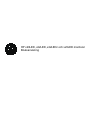 1
1
-
 2
2
-
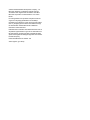 3
3
-
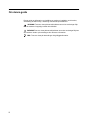 4
4
-
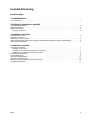 5
5
-
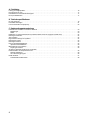 6
6
-
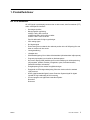 7
7
-
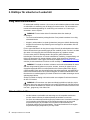 8
8
-
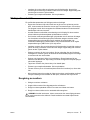 9
9
-
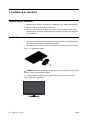 10
10
-
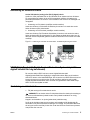 11
11
-
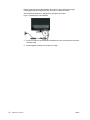 12
12
-
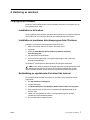 13
13
-
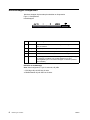 14
14
-
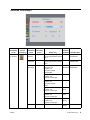 15
15
-
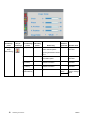 16
16
-
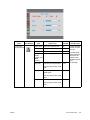 17
17
-
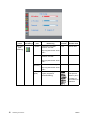 18
18
-
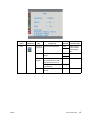 19
19
-
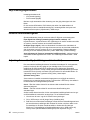 20
20
-
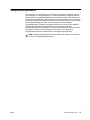 21
21
-
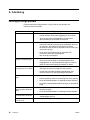 22
22
-
 23
23
-
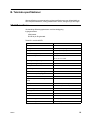 24
24
-
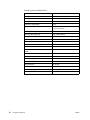 25
25
-
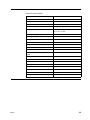 26
26
-
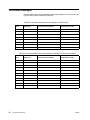 27
27
-
 28
28
-
 29
29
-
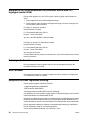 30
30
-
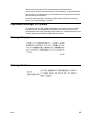 31
31
-
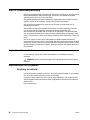 32
32
-
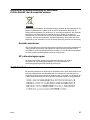 33
33
-
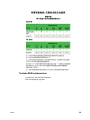 34
34
HP Value 20-inch Displays Användarmanual
- Kategori
- TV-apparater
- Typ
- Användarmanual
- Denna manual är också lämplig för
Relaterade papper
-
HP Value 21-inch Displays Bruksanvisning
-
HP V196 18.5-inch Monitor Bruksanvisning
-
HP V222 21.5-inch Monitor Bruksanvisning
-
HP W1972a 18.5-inch LED Backlit LCD Monitor Bruksanvisning
-
HP V214a 20.7-inch Monitor Bruksanvisning
-
HP Compaq Value 20-inch Flat Panel Monitors Bruksanvisning
-
HP V241 23.6-inch LED Backlit Monitor Bruksanvisning
-
HP V243 24-inch Monitor Bruksanvisning